Kuinka käyttää Canvaa
Canva on helppokäyttöinen graafisen suunnittelun alusta joka luo kauniita malleja ammattimaisilla asetteluilla. Tee upeita lentolehtisiä, kutsuja, grafiikkaa sosiaalisessa mediassa ja paljon muuta. Canvan käytön oppiminen kestää vain minuutteja. Canva väittää, että se kestää vain 23 sekuntia oppia käyttämään alustaa.
Tässä on katsaus siihen, miten Canva toimii ja kuinka pääset alkuun tämän yksinkertaisen mutta tehokkaan grafiikkatyökalun kanssa.
Canvaa tarjotaan verkossa ja sovelluksena iOS ja Android laitteet.
Mikä on Canva?
Canva on ainutlaatuinen alusta, jonka avulla eri tasoiset henkilöt voivat tuottaa korkealaatuista grafiikkaa ja malleja. Työkalu sisältää yksinkertaisen vedä ja pudota -käyttöliittymän ja esiasetetut ammattimaiset asettelut lentolehtisille, kutsuille, logoille, julisteille, infografiikalle ja muille.
Jos olet freelance-käyttäjä tai henkilökohtainen käyttäjä, Canva tarjoaa pääsyn miljooniin kuviin, mukaan lukien arkistokuvat, vektorit, kuvakkeet ja muodot. Valittavana on satoja fontteja, ja sisäänrakennettu Canva-kuvankäsittelyohjelma auttaa sinua valitsemaan parhaan valokuvan ja muokkaamaan sitä omaan malliisi sopivaksi.
Canvan oppimiskäyrä on lyhyt. Sen satoja malleja helpottaa graafisten suunnittelujen nopeaa luomista. Voit myös aloittaa tyhjältä pöydältä, jos sinulla on ainutlaatuinen visio.
Canva on ilmainen yksilöille ja pienryhmille, jotka työskentelevät yksinkertaisissa projekteissa. Lisää räätälöintiä, tuottavuutta ja muita vaihtoehtoja varten Canva tarjoaa Pro- ja Enterprise-paketteja kuukausimaksulla.
Suunnitellessasi löydät elementtejä, joita voit ostaa, alkaen 1 dollarista, mukaan lukien kuvat, muodot, kuvakkeet ja paljon muuta. Voit ostaa lisensointi jokaiselle maksetulle elementille, jonka valitset suoraan työkalun sisältä.
Kuinka luoda uusi canva-design
Jotta voit käyttää Canvaa, rekisteröi ensin ilmainen tili. Kun olet tehnyt tämän, olet valmis aloittamaan ensimmäisen suunnittelusi. Tässä on nopea opetusohjelma Canva-projektin aloittamiseen.
Kirjaudu sisään Canva-tilillesi nähdäksesi aloitusnäyttösi.
-
Selaa satoja malleja tai käytä Hae -ruutua löytääksesi jotain tiettyä, ja valitse sitten malli.
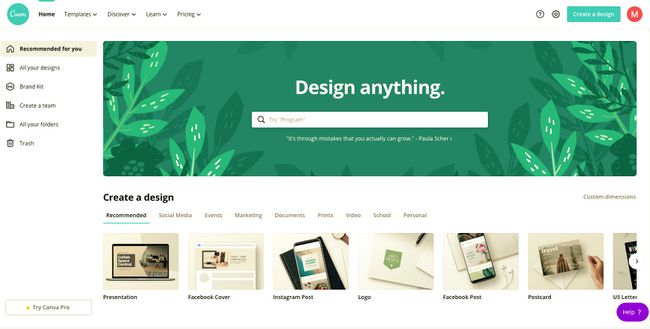
-
Hae Canva-kuvakirjastosta valitsemalla Kuvat vasemmalla olevasta työkalupalkista. Kirjoita hakusana hakupalkkiin löytääksesi tiettyjä kuvia tai vieritä inspiraatiota.
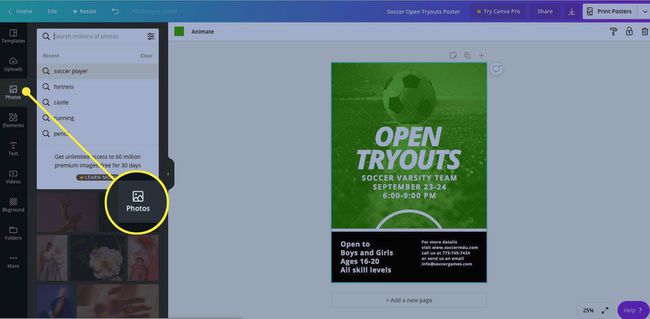
-
Suodata haku löytääksesi ilmaisia kuvia tai hae värin tai muiden tekijöiden mukaan.
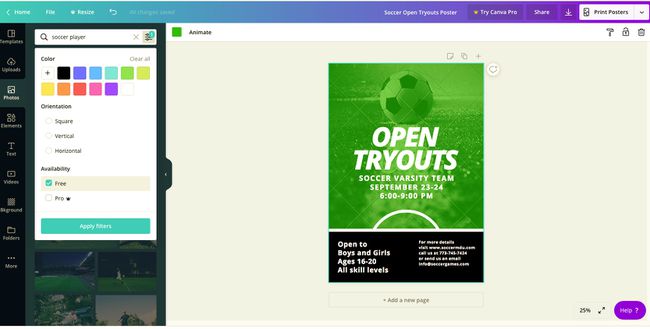
-
Kun löydät kuvan, jota haluat käyttää, vedä ja pudota kuva suunnitteluun. Muuta kuvan kokoa tai käännä kuva, muuta sen läpinäkyvyyttä ja paljon muuta käyttämällä suunnittelunäytön yläreunassa olevaa työkalupalkkia.
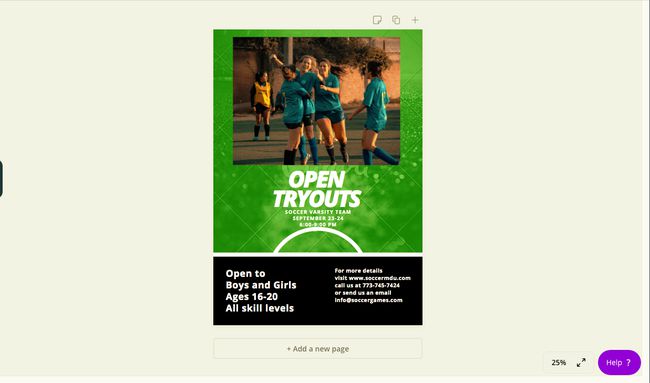
Onko kuvassa Canva-vesileima? Jos näin on, se on Premium-kuva, josta sinun on maksettava. Valitse Poista vesileima maksaa valokuvasta.
-
Kun valokuva on haluamassasi paikassa, lisää elementtejä. Jos haluat esimerkiksi lisätä otsikon ja tekstin, valitse Teksti vasemmalla olevasta työkalupalkista.
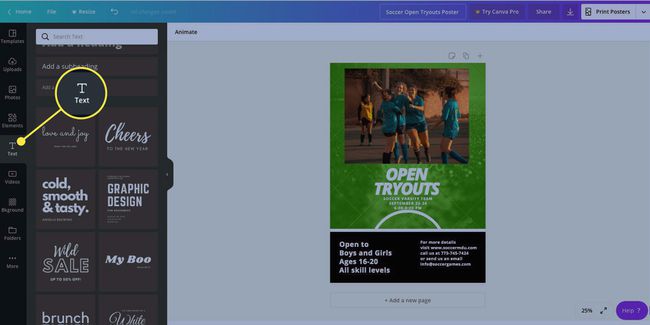
-
Vedä ja pudota tekstityyppi, jota haluat käyttää suunnittelussa. Siirrä tekstiruutua, kunnes se sopii malliisi.
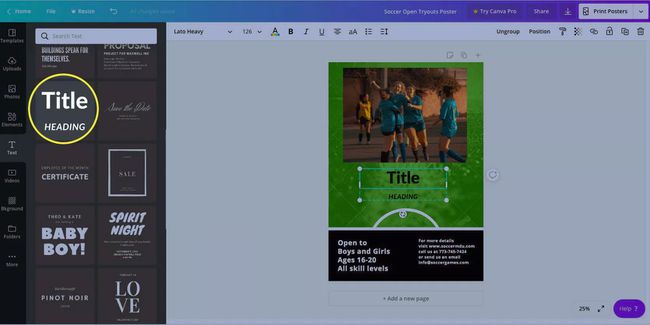
-
Muuta tekstiä kaksoisnapsauttamalla sitä ja ala sitten kirjoittaa. Voit vaihtaa fontin valitsemalla uuden fontin suunnittelunäytön yläreunassa olevan työkalupalkin valikon avulla.
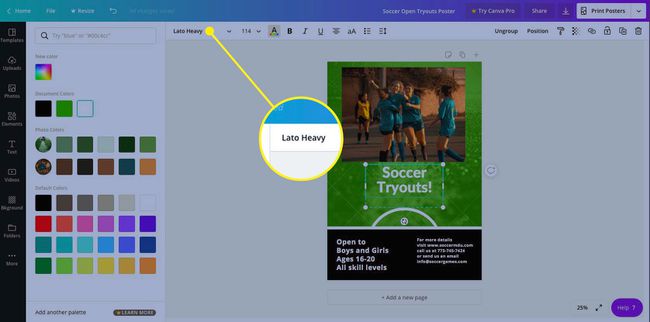
Muuta tekstin väriä, väliä, tasausta ja muuta tekstin muotoilua käyttämällä samaa työkalupalkkia.
-
Lisää elementti valitsemalla Elementit vasemmalla olevasta työkalupalkista.
Elementtejä ovat ruudukot, kaaviot, kehykset, muodot, liukuvärit, piirrokset, viivat ja paljon muuta. Jos haluat muuttaa muodon sijaintia, valitse asema, ja valitse valikosta uusi sijainti elementille. Siirrä elementtiä eteenpäin tai taaksepäin tasojen välillä.
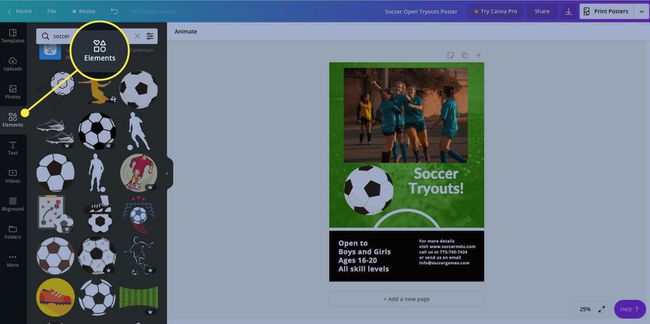
-
Kun olet tyytyväinen suunnitteluusi, jaa se. Valitse Jaa ja anna sähköpostiosoite. Anna vastaanottajille lupa muokata tai tarkastella.
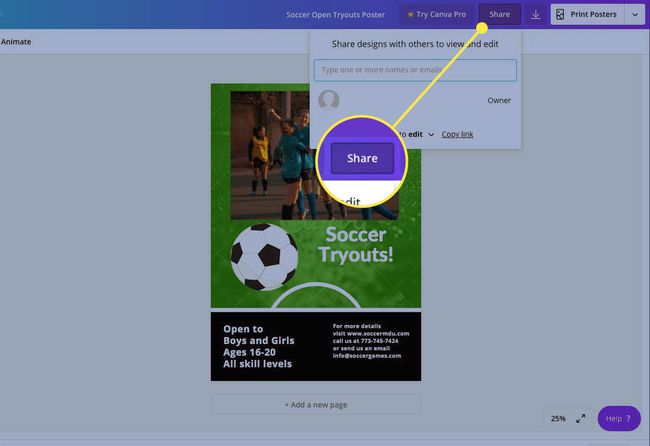
-
Lataa mallisi valitsemalla ladata -kuvaketta näytön yläreunan työkalupalkissa ja valitse tiedostotyyppi.
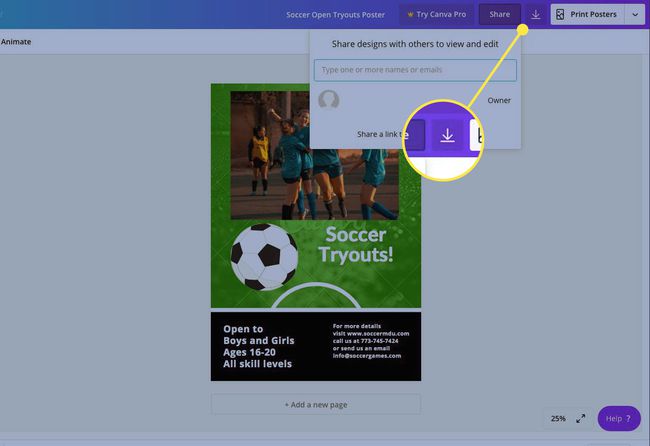
Jos käytit suunnittelussasi Premium-kuvia tai -elementtejä, sinun on maksettava niistä ennen kuin voit ladata työsi. Valitse Maksa ja lataa maksaa elementeistä.
Tämä on vasta alkua sille, mitä voit luoda Canva-suunnittelutyökaluilla. Jos haluat löytää lisää, käytä jonkin aikaa tutustuaksesi alustaan. Kokeile kaikkia työkaluja, elementtejä ja kuvia.
